系统升级🚀windows11家庭版升级到专业版详细教程与注意事项
- 问答
- 2025-08-29 15:04:52
- 2
【手把手教程】告别“家庭版限制”!轻松升级Win11专业版,这些坑先别踩!🚀
最近是不是总觉得Win11家庭版有点“不够用”?想用组策略编辑器调整系统?需要远程桌面功能?或是想用Hyper-V虚拟机?别急!今天这篇保姆级教程带你无痛升级专业版,全程干货+避坑指南,建议先收藏再操作!💡
▍升级前必看!这几件事必须做(⚠️重要!)
1️⃣ 备份数据!备份数据!备份数据!
重要文件请提前拷贝到移动硬盘或云盘!虽然升级通常不会丢数据,但万一断电或系统抽风…(你懂的.jpg)
2️⃣ 确认设备兼容性
👉 按【Win+R】输入winver查看当前系统版本(需为Windows 11家庭版21H2或更高)
👉 检查C盘剩余空间≥20GB(升级包大约占用5-10GB)
👉 插好电源!笔记本电量低于80%可能会被强制中断升级!
3️⃣ 准备专业版密钥
正规渠道购买(微软官网/授权经销商),价格约¥1000-1500左右。⚠️警惕某宝几块钱的“共享密钥”,可能被封号或失效!
▍升级两种方法任选(总有一种适合你)
🌟方法一:系统内直接升级(最简单!)
- 点击【开始菜单】→【设置】→【系统】→【激活】
- 找到【更改产品密钥】→输入25位专业版密钥
- 点击【下一步】→系统自动验证并开始下载升级包
- 等待下载完成→重启电脑(全程约20-40分钟,喝杯咖啡☕等着就好)
🌟方法二:通过安装介质升级(适合网络不稳定时)
- 准备一个≥8GB的U盘(数据会被清空!)
- 在微软官网下载【Windows 11安装媒体创建工具】
- 选择【为另一台电脑创建安装介质】→勾选【对这台电脑使用推荐选项】
- 制作U盘启动盘→重启电脑从U盘启动
- 安装时输入专业版密钥→选择【保留文件和应用】升级
▍升级后必做优化设置
✅ 开启组策略编辑器
升级后按【Win+R】输入gpedit.msc,如果打不开?可能是权限问题,重启后再试一次~

✅ 激活Hyper-V虚拟机
打开【控制面板】→【程序】→【启用或关闭Windows功能】→勾选【Hyper-V】
✅ 检查驱动兼容性
部分老旧硬件驱动可能需要手动更新(特别是显卡和声卡),可以去品牌官网下载最新驱动~
▍可能遇到的坑(附解决方案!)
❌ 升级后卡在登录界面循环?
长按电源键强制关机→重启时连续按F8进入安全模式→选择【回退到以前的版本】→联系微软客服处理

❌ 提示“密钥无效”或“已绑定其他设备”?
检查密钥是否输入错误(比如混淆0和O),正规渠道购买的密钥可联系商家换绑~
❌ C盘空间不足导致升级失败?
用【磁盘清理工具】删除临时文件→或外接移动硬盘临时扩展空间
💎小结
升级其实比想象中简单~关键是做好备份+备好密钥!专业版的功能自由度真的香(特别是开发者和技术党),但普通用户如果只是看剧办公,家庭版也完全够用啦!按需升级才是王道✨
如果有其他问题,欢迎评论区留言~看到都会回复!
本文由 叶醉易 于2025-08-29发表在【云服务器提供商】,文中图片由(叶醉易)上传,本平台仅提供信息存储服务;作者观点、意见不代表本站立场,如有侵权,请联系我们删除;若有图片侵权,请您准备原始证明材料和公证书后联系我方删除!
本文链接:https://vds.7tqx.com/wenda/775880.html
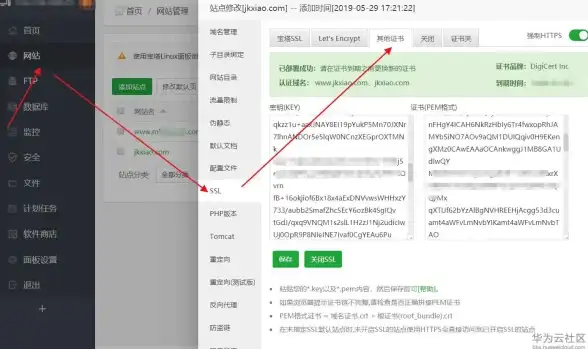




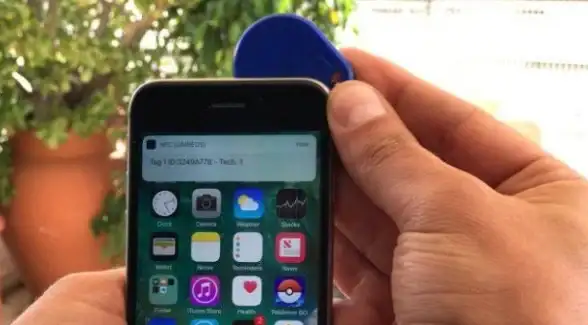



发表评论